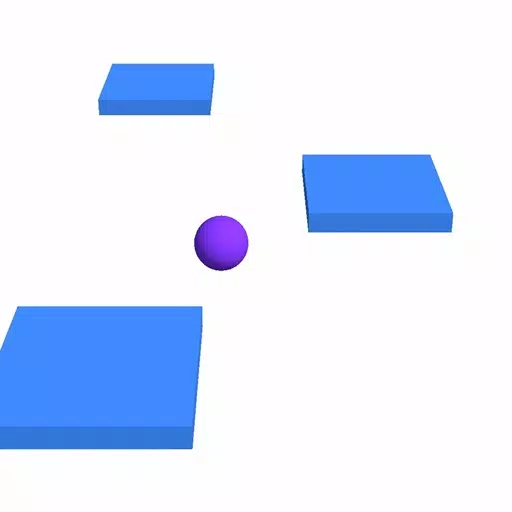อัปเดตชื่อผู้ใช้ Overwatch 2 ของคุณ: คู่มือที่ครอบคลุม
ชื่อในเกม Overwatch 2 ของคุณเป็นมากกว่าแค่ชื่อเล่น เป็นตัวตนออนไลน์ของคุณ คู่มือนี้มีรายละเอียดวิธีการเปลี่ยน Battletag ของคุณ (PC และ Cross-Platform) หรือ Console Gamertag/PSN ID (คอนโซลเท่านั้นปิดใช้งานข้ามเล่น)
สารบัญ
- ฉันสามารถเปลี่ยนชื่อใน Overwatch 2 ได้หรือไม่?
- วิธีเปลี่ยนชื่อของคุณใน Overwatch 2
- เปลี่ยนชื่อของคุณบนพีซี
- เปลี่ยนชื่อของคุณใน Xbox
- เปลี่ยนชื่อของคุณเป็น PlayStation
- คำแนะนำสุดท้าย
ฉันสามารถเปลี่ยนชื่อใน Overwatch 2 ได้หรือไม่
ใช่! กระบวนการแตกต่างกันเล็กน้อยขึ้นอยู่กับแพลตฟอร์มของคุณและการตั้งค่าข้ามการเล่น
วิธีเปลี่ยนชื่อของคุณใน Overwatch 2
ชื่อในเกมของคุณเชื่อมโยงกับบัญชี Battle.net ของคุณ (Battletag)
ข้อควรพิจารณาที่สำคัญ:
- การเปลี่ยนแปลงฟรี: คุณจะได้รับการเปลี่ยนแปลง battletag ฟรีหนึ่งครั้ง
- การเปลี่ยนแปลงที่ได้รับค่าจ้าง: การเปลี่ยนแปลงที่ตามมามีค่าธรรมเนียม (ประมาณ $ 10 USD ตรวจสอบร้าน Battle.net ของภูมิภาคของคุณ)
- การเล่นข้ามแพลตฟอร์ม: หากเปิดใช้งานให้ใช้เมธอดพีซี หากปิดใช้งานให้ใช้การตั้งค่าคอนโซลของคุณ
การเปลี่ยนชื่อของคุณบนพีซี (หรือคอนโซลที่เปิดใช้งานข้ามการเล่น)
- เยี่ยมชมเว็บไซต์ Battle.net อย่างเป็นทางการและเข้าสู่ระบบ.
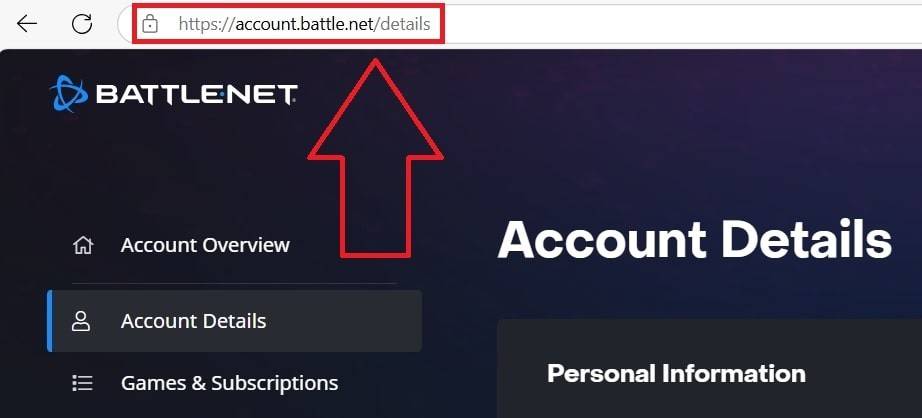
- คลิกชื่อผู้ใช้ปัจจุบันของคุณ (บนขวา)
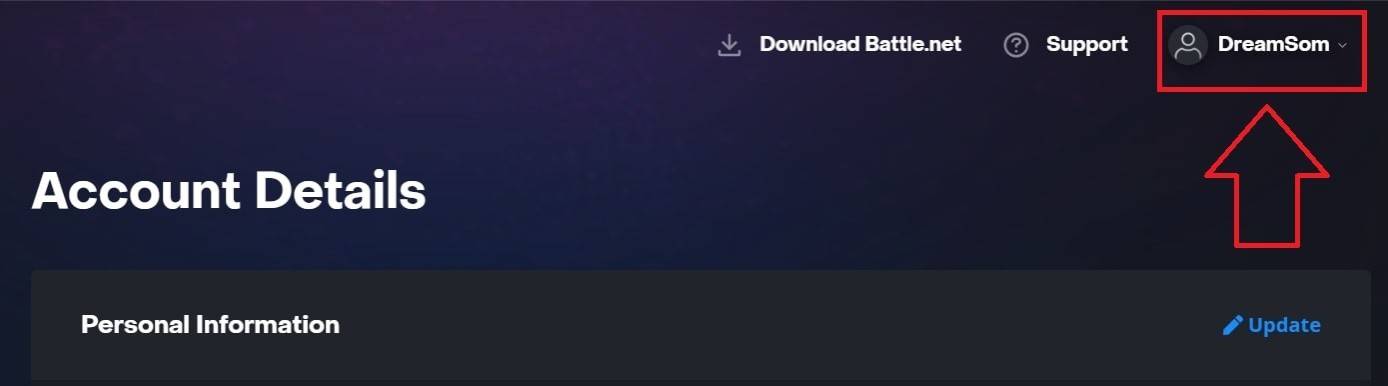
- เลือก "การตั้งค่าบัญชี" จากนั้นค้นหา battletag ของคุณ
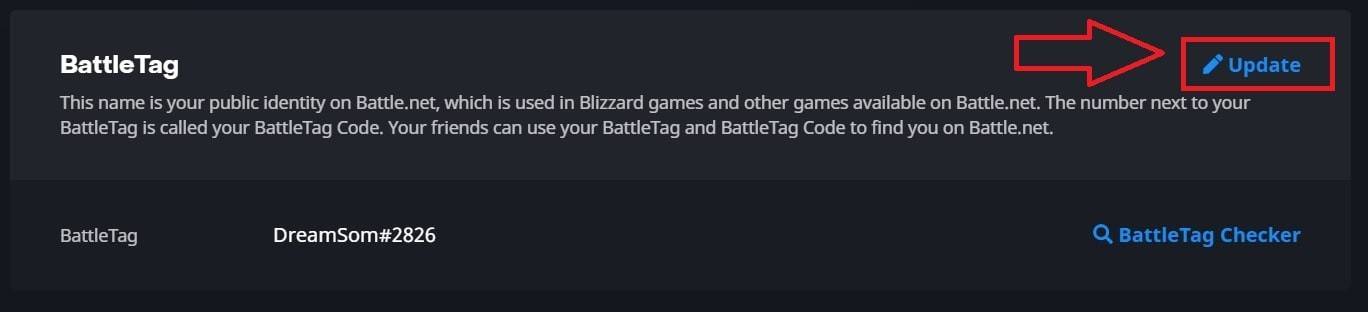
- คลิกสีน้ำเงิน "อัปเดต" (ไอคอนดินสอ)
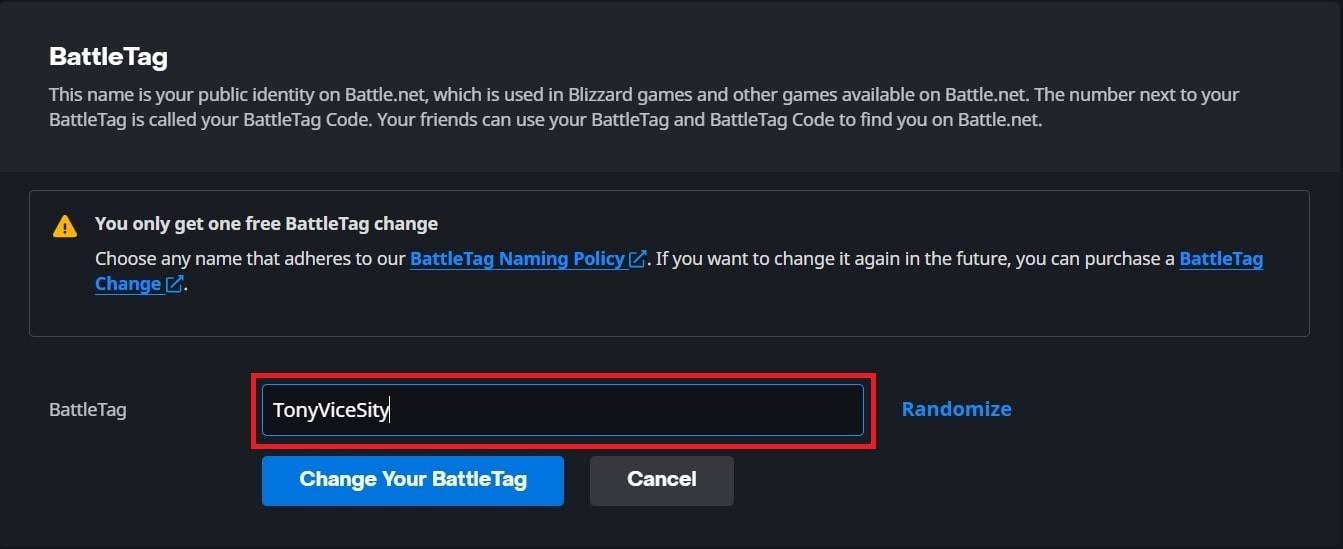
- ป้อนชื่อใหม่ของคุณ (ตามแนวทาง Battletag)
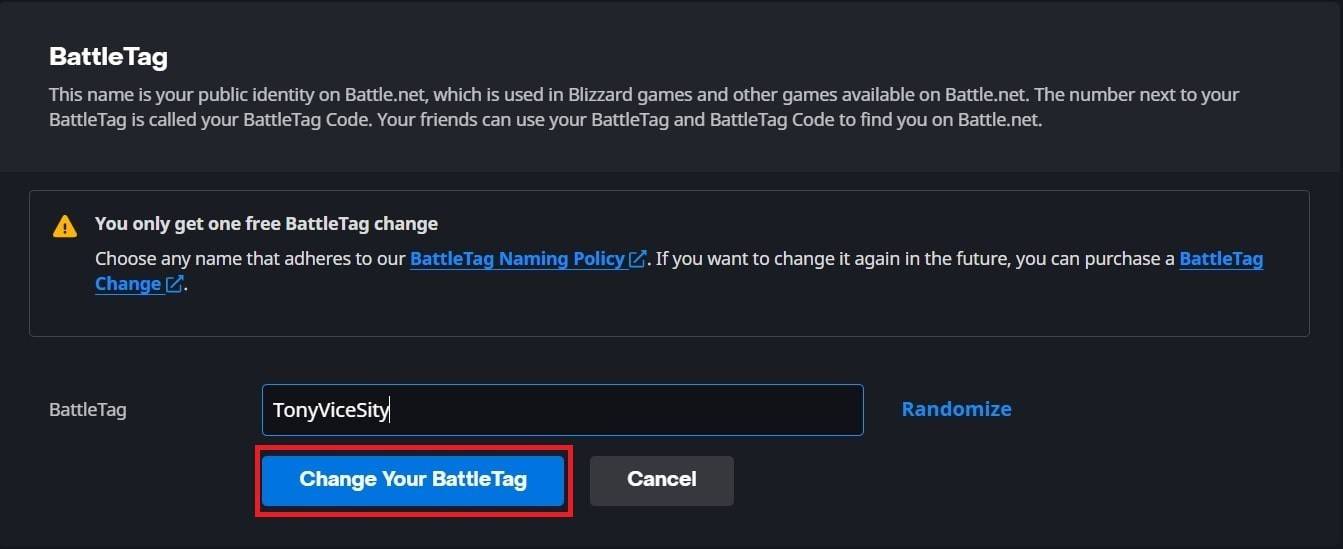
- คลิก "เปลี่ยน battletag ของคุณ"
สำคัญ: การเปลี่ยนแปลงอาจใช้เวลาถึง 24 ชั่วโมงในการไตร่ตรอง
การเปลี่ยนชื่อของคุณใน Xbox (ปิดการเล่นข้ามเล่น)
- กดปุ่ม Xbox; ไปที่ "โปรไฟล์และระบบ" จากนั้นโปรไฟล์ของคุณ

- เลือก "โปรไฟล์ของฉัน" จากนั้น "ปรับแต่งโปรไฟล์"
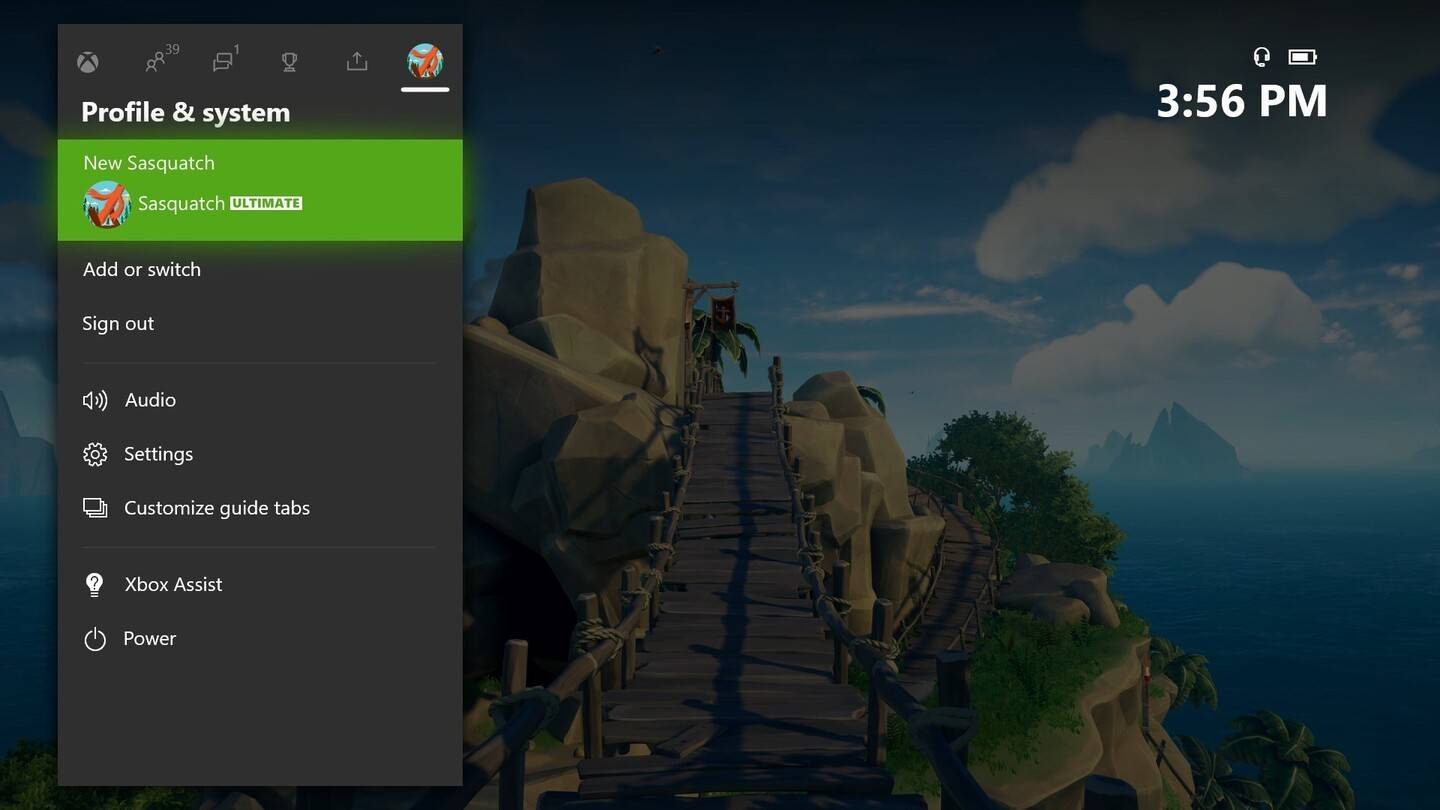
- คลิก gamertag ของคุณป้อนชื่อใหม่ของคุณและยืนยัน
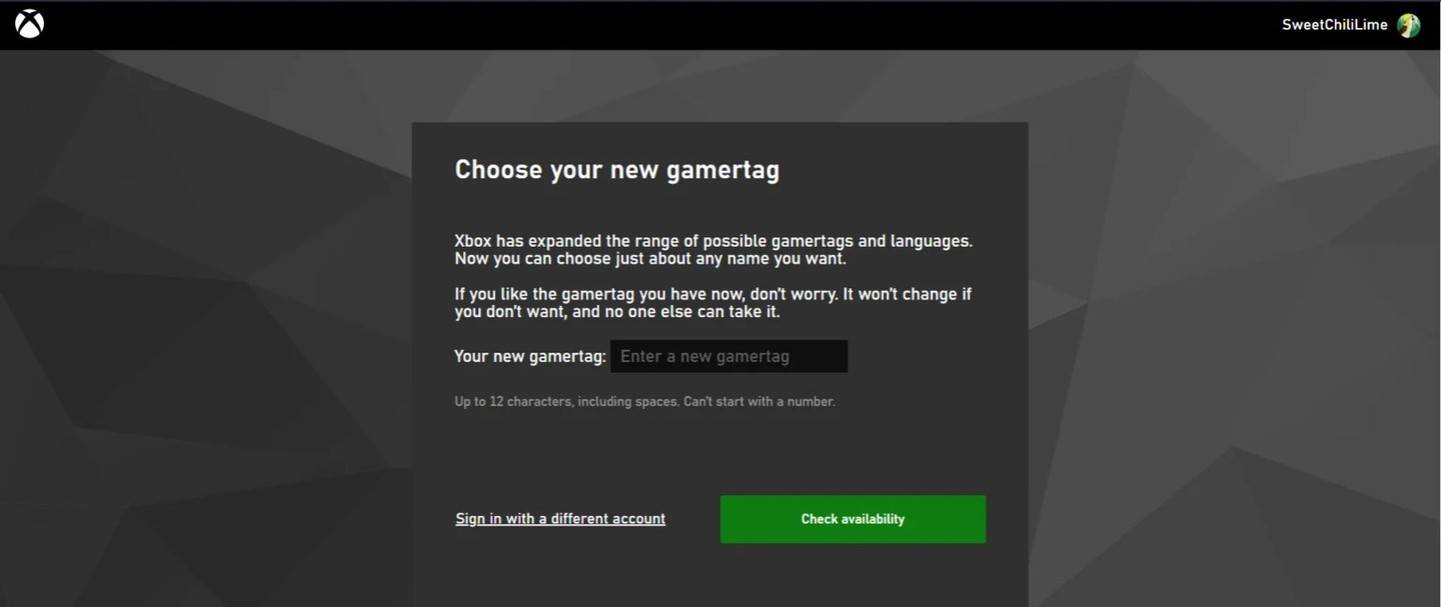
สำคัญ: สิ่งนี้จะส่งผลกระทบต่อผู้เล่น Xbox ที่มีการเล่นข้าม คนอื่นเห็น battletag ของคุณ
การเปลี่ยนชื่อผู้ใช้ของคุณใน PlayStation (ปิดการเล่นข้าม)
- ไปที่ "การตั้งค่า" จากนั้น "ผู้ใช้และบัญชี" จากนั้น "บัญชี" และในที่สุด "โปรไฟล์"
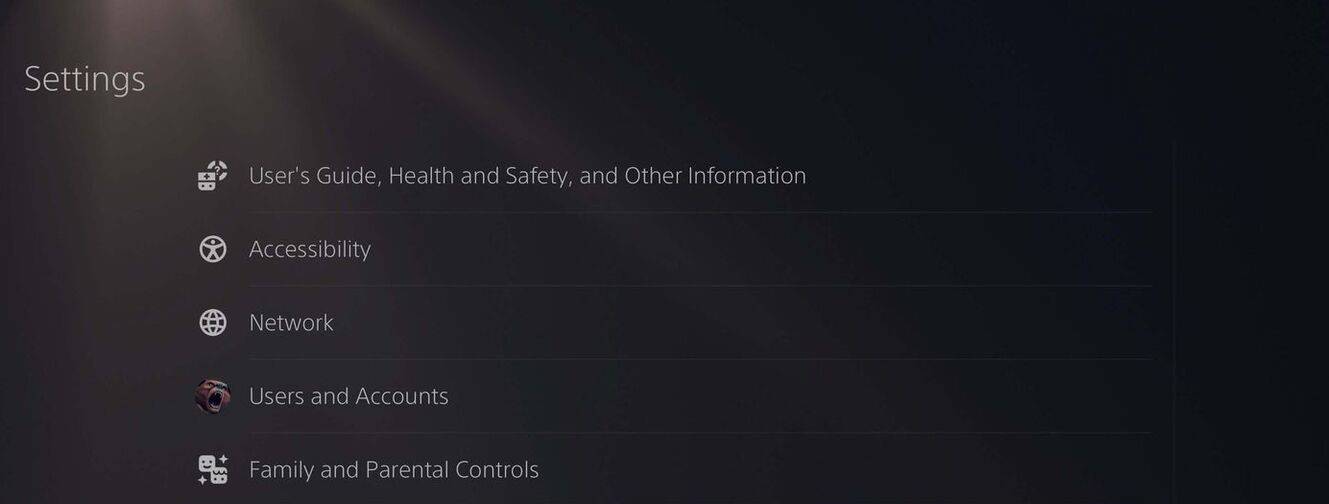
- ค้นหา "รหัสออนไลน์" คลิก "เปลี่ยนรหัสออนไลน์" ป้อนชื่อใหม่ของคุณและยืนยัน
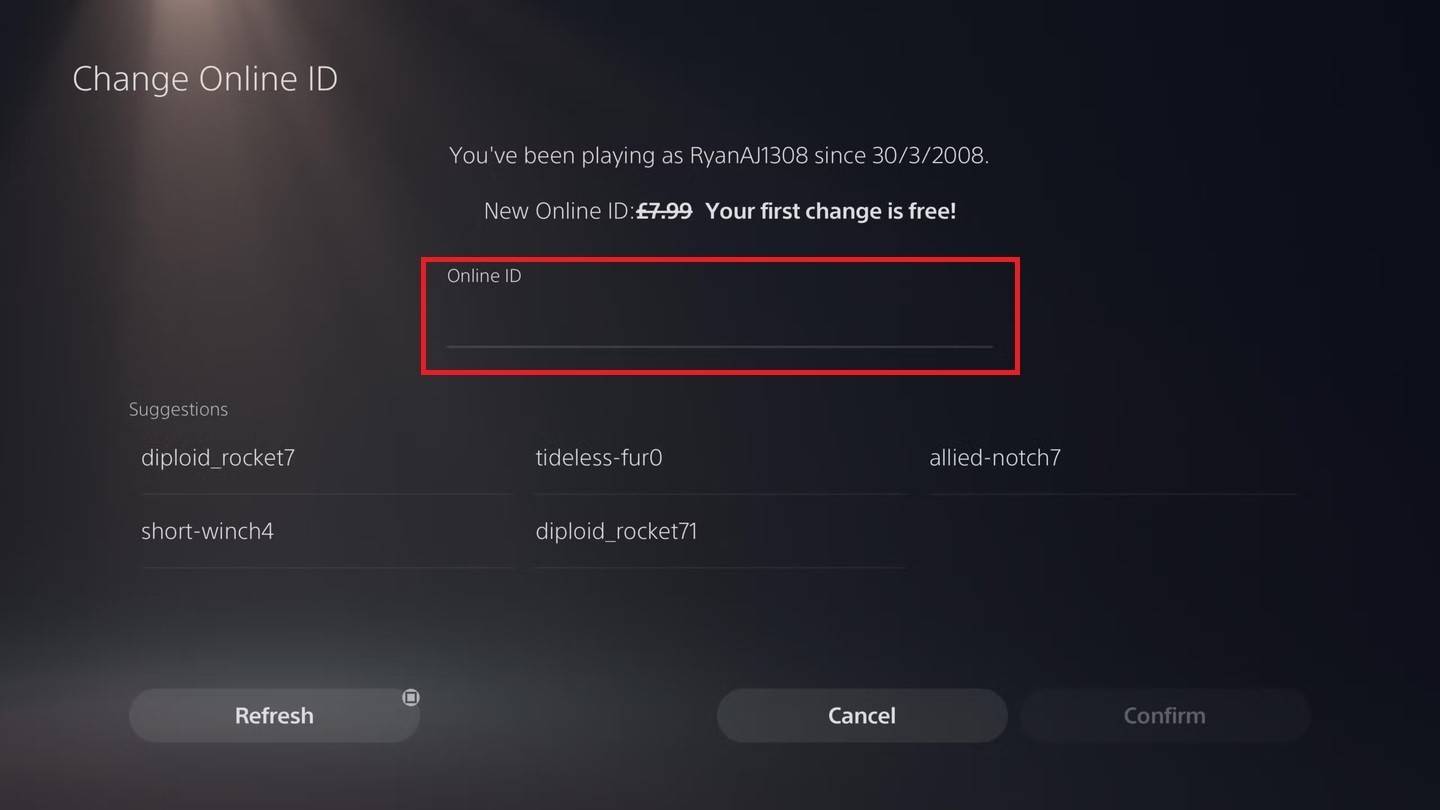
สำคัญ: สิ่งนี้ส่งผลกระทบต่อผู้เล่น PlayStation ที่มีการเล่นข้าม คนอื่นเห็น battletag ของคุณ
คำแนะนำสุดท้าย
เลือกวิธีการที่ตรงกับแพลตฟอร์มของคุณและการตั้งค่าข้ามการเล่น จำการเปลี่ยนชื่อฟรีของคุณและค่าธรรมเนียมที่ตามมา ตรวจสอบให้แน่ใจว่ามีเงินทุนเพียงพอในกระเป๋าเงินของคุณหากจำเป็น